Outlookでフィッシングメールを報告する方法は?
Outlook on the WebまたはOutlook.comは、(Outlook.com)危険なフィッシングメール(report dangerous phishing emails)をMicrosoftに報告する方法を提供します。この投稿では、その方法を説明します。問題は、Outlookのユーザーインターフェイスの変更により、いくつかのことを見つけるのが困難になったということです。ただし、この困難な時期を乗り切るお手伝いをしますので、ご安心ください。(Worry)
先に進む前に、Outlook.comの新旧両方のバージョンでフィッシング(Phishing)メール詐欺をMicrosoftに報告する方法について説明することを指摘する必要があります。
(Report)Outlook.comでフィッシングメールを報告する
(Move)フィッシングメールを迷惑(Junk)メールフォルダに移動する

新しいバージョンのOutlook.com(Outlook.com)を使用しているときにフィッシングの疑いのある電子メールを報告する必要がある場合は、古いバージョンと比較してクリック数が多いことを知っておくのが最善です。マイクロソフト(Microsoft)がこれを行った理由はわかりませんが、それが何であるかです。
わかりました。報告するメールをクリックしてから、上部のメニューから[迷惑(Junk)メール]をクリックしてください。これを行うと、影響を受ける電子メールが迷惑(Junk)メールフォルダに送信されるため、すぐにこのフォルダに移動する必要があります。
または、メールを右クリックして[迷惑メールとしてマーク]を選択し、上司のように迷惑(Junk)メールフォルダ(Mark)にキック(Junk)することもできます。
(Report)メールをフィッシングの脅威として報告する
これで、 [迷惑メール]というタイトルの[迷惑メール]フォルダに(Junk)移動(Junk Email)したら、そのフォルダに最近送信したメールをクリックする必要があります。次のステップは、トップメニューから「ジャンク(Junk)ではない」というオプションをクリックすることです。これにより、ドロップダウンメニューが表示されます。
最後に、フィッシング(Phishing)を選択するだけで、準備完了です。メール(Bear)を報告しても送信者がブロックされることはないため、送信者は引き続きメールを送信できることに注意してください。
(Report)MicrosoftOutlookでフィッシングメールを報告する
Outlook 2021/2019/2016では、フィッシング(Phishing)メールを報告する方法はありません。
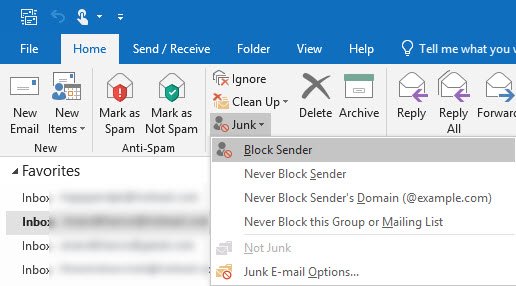
あなたができることは、電子メールをブロックするか、それらを(Block)スパム(Spam)としてマークすることです。
(Microsoft Junk E-mail Reporting Add-in)MicrosoftOutlook用のMicrosoft(Microsoft Outlook)迷惑メールレポートアドイン
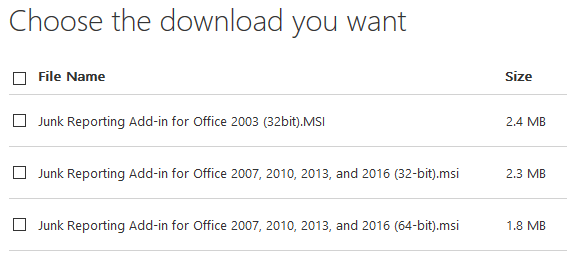
Microsoft Outlook 2021/2019/16/13/10/07/03クライアントでフィッシングメールを報告する場合は、MicrosoftからMicrosoftOutlook(Microsoft)用のこのMicrosoft迷惑メール報告アドインを(Microsoft Junk E-mail Reporting Add-in for Microsoft Outlook)ダウンロードしてインストールしてください。(ありがとうフランソワ(Thanks Francois))
次を読む(Read next):オンライン詐欺、スパム、フィッシングのWebサイトを報告する場所。
Related posts
Android mobileのメッセージOutlook errorのローディングエラー
あなたの携帯電話用のOutlook mobileアプリを最適化する方法
Outlookでの会議の招待状を送信する方法
Outlook.comはEメールを受信または送信していません
Junk Email FolderをOutlookに空にする方法
Windows 10のOutlook emailでHyperlinksを開けません
OutlookにContact Groupを作成する方法Bulkに電子メールを送信するには
MacのデフォルトのEmail ReaderとしてOutlookを設定する方法
Gmail and Outlook email messagesにテーブルを追加する方法
HolidaysをOutlook Calendarに作成して追加する方法
PST converterツールへの無料NSFを使用してPSTにConvert NSF
Backup Inbox UpSafe Office 365 Outlook Backup Freewareを使用する
Outlook Windows 10にパスワードを保存しない
Outlookを停止する方法Sent Items folderに電子メールのコピーを保存する
Outlook downloadサーバーからのすべてのEメールを作る方法
Windows 10のOutlook.exe locationはどこですか?
Outlookの会議エラーをスケジュールすることはできませんでした - チームエラー
Fix Outlook Send/Receive error 0x8004102A
Outlookでcustom domain email IDを作成する方法
Outlookを備えたcustom domain emailの設定
